Sigue este sencillo tutorial para instalar VokoscreenNG en un sistema Raspberry Pi.
Instalar VokoscreenNG en Raspberry Pi
puedes instalar VokoscreenNG en Raspberry Pi a través de los siguientes pasos:
Paso 1 : Actualice Raspberry Pi a través del siguiente comando:
$ sudo actualización adecuada && sudo actualización apta
Paso 2: Luego instale algunas dependencias en su sistema Raspberry Pi a través del comando que se indica a continuación:
$ sudo apto instalar libgstreamer1.0-dev qtmultimedia5-dev libqt5multimedia5-plugins libqt5x11extras5-dev qttools5-dev-tools libpulse-dev libwayland-dev -y
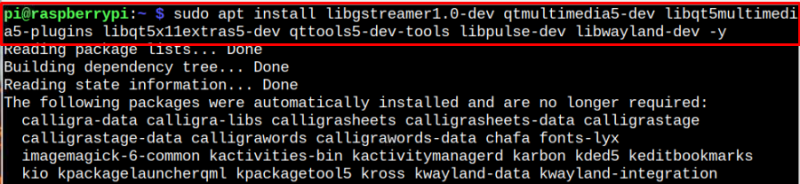
Paso 3: Ahora puedes instalar VokoscreenNG en su sistema Raspberry Pi ingresando este comando en su Terminal Pi.
$ sudo apto instalar vokoscreen-ng -y 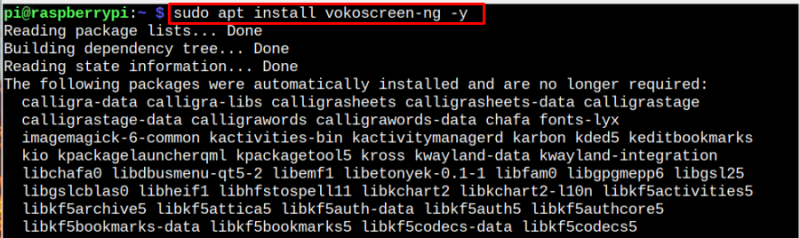
Ejecute VokoscreenNG en Raspberry Pi
Puede utilizar dos métodos para ejecutar VokoscreenNG en Raspberry Pi, que son:
Método 1: ejecutar VokoscreenNG a través de la terminal
Se ejecutará el siguiente comando VokoscreenNG en el sistema Raspberry Pi:
$ vokoscreenNG 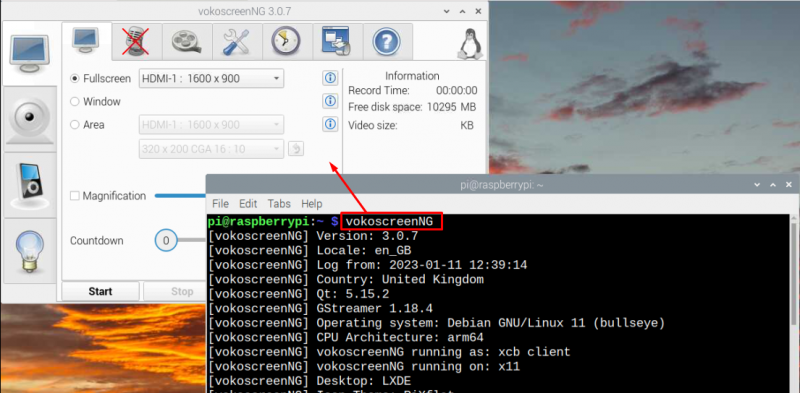
Método 2: Ejecute VokoscreenNG a través de la GUI
Correr VokoscreenNG desde la GUI, abra el menú de la aplicación de Raspberry Pi, seleccione “Sonido y Vídeo ” opción, y luego seleccione la VokoscreenNG aplicación
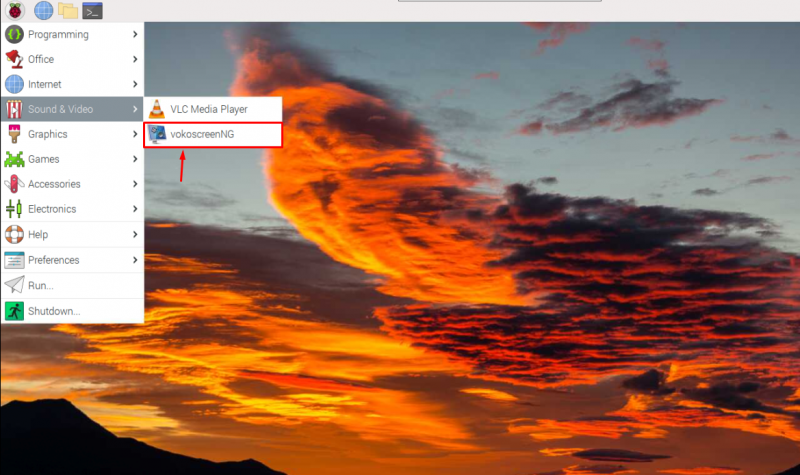
Ahora, para comenzar a grabar la pantalla en modo de pantalla completa, el usuario debe ir con el 'Comenzar' botón.
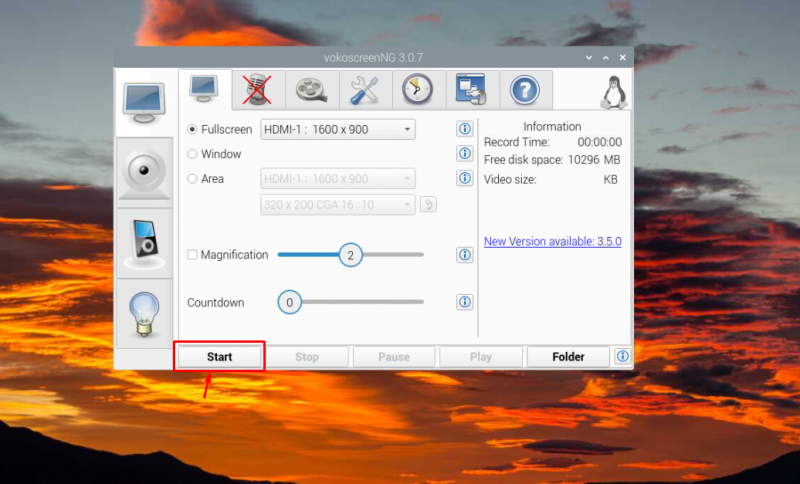
Para detener la grabación, el usuario debe seleccionar la 'Detener' botón en cualquier momento.
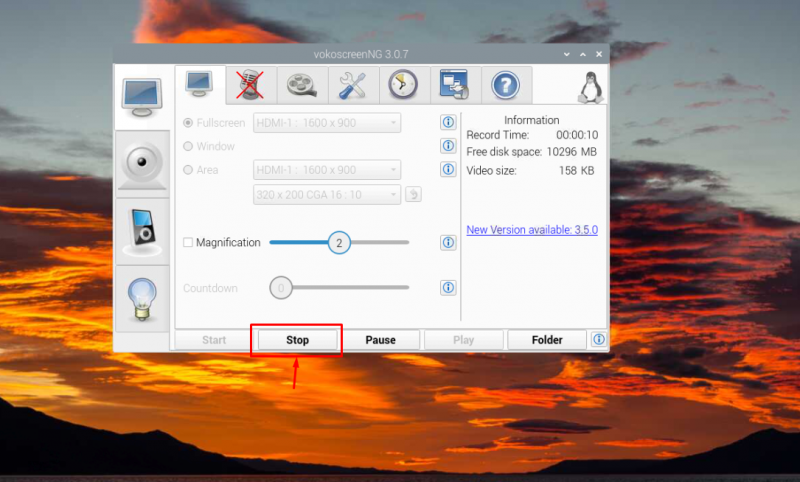
Para reproducir la grabación, seleccione el 'Jugar' botón.
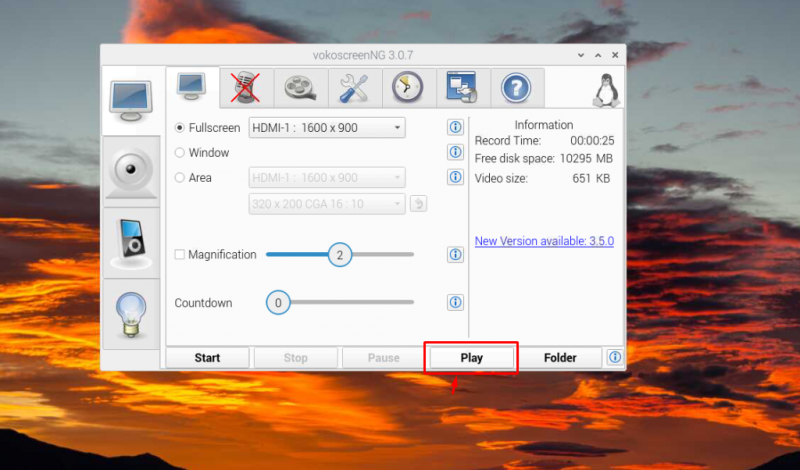
Eliminar VokoscreenNG de Raspberry Pi
Ingrese el siguiente comando en la terminal para eliminar VokoscreenNG de frambuesa pi:
$ sudo apt purge vokoscreen-ng -y 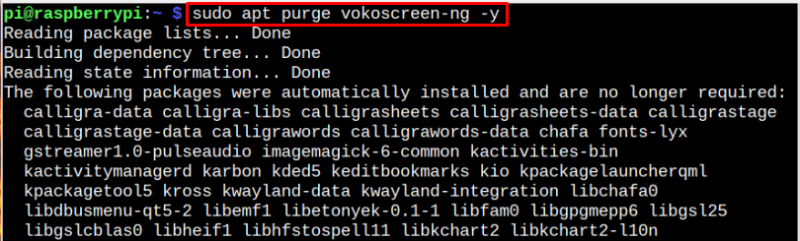
Conclusión
Los usuarios de Raspberry Pi pueden realizar fácilmente grabaciones de video en su sistema instalando VokoscreenNG herramienta a través 'apto' dominio. Una vez finalizada la instalación, los usuarios pueden abrir la aplicación desde el terminal utilizando 'vokoscreenNG' comando o ejecútelo desde la GUI a través de “Sonido y Vídeo” opción. Luego, los usuarios pueden iniciar la grabación de pantalla en modo de pantalla completa, modo de ventana o elegir el área deseada para la grabación de pantalla en el sistema Raspberry Pi.